Page 1
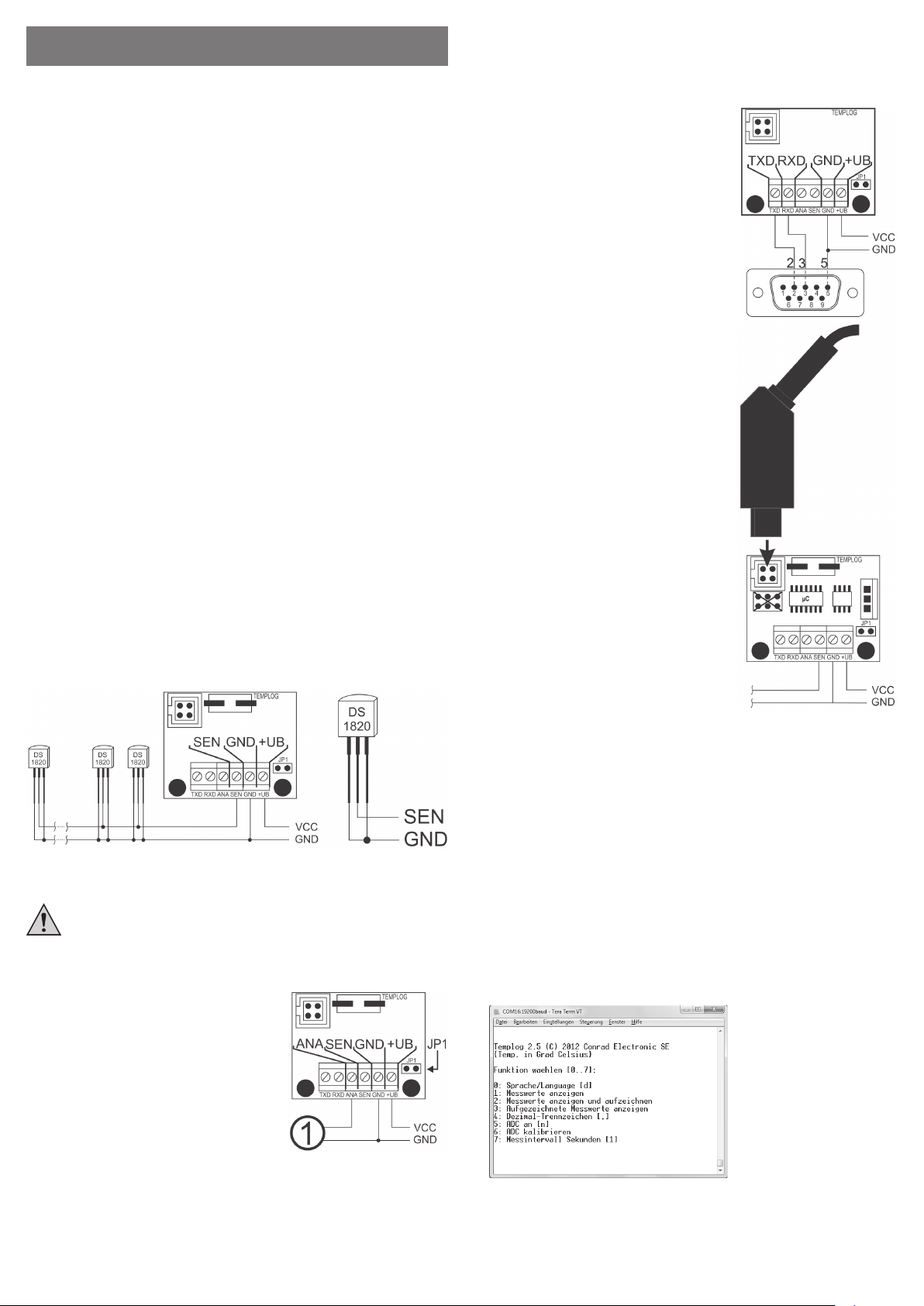
BEDIENUNGSANLEITUNG www.conrad.com
Temperaturlogger
Best.-Nr. 55 96 19
Version 07/13
Bestimmungsgemäße Verwendung
Dieser Temperaturlogger bietet die Anschlussmöglichkeit von bis zu 12 digitalen „DS1820“-Temperatursensoren. Damit kann an 12 unterschiedlichen Orten die Temperatur erfasst werden.
Im Lieferumfang ist bereits ein Sensor enthalten. Weitere Temperatursensoren sind unter der Best.-Nr.
184024 erhältlich. Auf der Artikelseite zu dieser Bestellnummer sind auch die technischen Daten des
Sensors in der Bedienungsanleitung ersichtlich.
Zusätzlich kann eine Spannung über einen Analogeingang gemessen werden. Damit sind über einen
Spannungsteiler beliebige Geräte anschließbar, die als Messausgang ein Spannungssignal liefern.
Der Temperaturlogger kann sowohl im Stand-Alone-Modus (unabhängiger Betrieb von einem PCSystem) als auch in Verbindung mit einem PC (PC-Modus) bzw. im PC Modus mit Logging-Funktion
betrieben werden.
Es können bis zu 32768 Messwerte im Temperaturlogger selbst gespeichert werden. Die Daten können
später am PC über ein RS232-Kabel oder das Voltcraft USB-Programmierkabel (Conrad Best.-Nr.
197339) ausgelesen werden. Das Messintervall ist im Bereich von 1 s bis ca. 18 h (= 65534 s) frei
einstellbar.
Die Temperatursensoren DS1820 sind ab Werk bereits kalibriert. Die Zuordnung der Sensoren erfolgt
über die interne Kennung (Seriennummer) des Sensors, so dass sich die angezeigte Reihenfolge der
Sensoren bei mehreren Messungen nicht ändert. Die Genauigkeit der Temperatursensoren beträgt
±0.5°C typ. (im Bereich von 0...+70 °C).
Lieferumfang
• Temperaturlogger
• 1 x Sensor „DS1820“
• Bedienungsanleitung
Temperaturlogger mit einem PC verbinden
Der Temperaturlogger kann über ein RS232-Kabel oder mit dem Voltcraft USB-Programmierkabel
(Conrad Best.-Nr. 197339) an einen PC angeschlossen werden.
Der Temperaturlogger darf nicht gleichzeitig über beide Schnittstellen mit einem PC verbunden
werden!
Alternative 1: Anschluss über ein RS232 Kabel (Signale RXD,
TXD & GND)
Die Anschlüsse TXD und RXD bilden mit GND die serielle
Schnittstelle zum PC (Datenleitungen sind zu kreuzen).
Platine SubD-Stecker
RXD Pin 3
TXD Pin 2
GND Pin 5
Vorderansicht
Alternative 2: Der Temperaturlogger kann auch direkt über das
Voltcraft USB-Programmierkabel (Conrad Best.-Nr. 197339)
mit einem USB-Anschluss verbunden werden, siehe Bild rechts.
Funktionsbeschreibung
a) Status-LED
• Funktionskontrolle im Ruhezustand: LED blinkt 1x pro Sekunde
• Messung aktiv: LED blinkt 1x pro Sekunde und zusätzlich 2x bei Messwerterfassung
• Logging-Speicher ist voll: LED blinkt 3x pro Sekunde
b) Ein- & Ausgänge
UB & GND: Anschlussklemmen für die Betriebsspannung (7 bis 14 V/DC).
SEN (Eingang für Temperatur-Sensoren): Anschluss von bis zu 12 Temperatur-Sensoren vom Typ
„DS1820“. Diese sind alle parallel über einen One-Wire-Bus zu schalten, siehe nachfolgende Darstellung.
Die beiden äußeren Anschlüsse der DS1820 Temperatursensoren müssen miteinander verbunden und
an den Anschluss „GND“ des Temperaturloggers angeschlossen werden.
Der mittlere Anschluss ist mit dem „SEN“- Eingang zu verbinden.
Achtung!
Der mittlere Anschluss und die beiden äußeren Anschlüsse dürfen sich nicht berühren! Alle
stromführenden Leitungen müssen mit einem Schrumpfschlauch isoliert werden.
Aus Gründen der Störsicherheit muss als Verbindungsleitung zu den Temperatursensoren ein
abgeschirmtes Kabel verwendet werden. Die Schirmung des Kabels ist mit dem GNDAnschluss des Temperaturloggers zu verbinden.
ANA: Bei diesem Eingang handelt es sich um einen analogen/
ADC-Eingang mit einer Auflösung von 10bit. Über diesen
Eingang (siehe Bild rechts, Position „1“) kann parallel zur
Temperaturmessung eine Spannung zwischen 0 und 1 V
gemessen werden.
Durch das Vorschalten eines Spannungsteilers kann der
Spannungsbereich erweitert und den jeweiligen Anforderungen angepasst werden.
Für diesen Fall steht eine Abgleichroutine zur Verfügung.
JP1: Diese Steckbrücke dient zum Umschalten zwischen dem
PC-Modus (Steckbrücke entfernt) und dem Stand-Alone-Modus (Steckbrücke beim Einschalten aufgesteckt).
TXD /RXD: Anschlussklemme für eine serielle RS232-Datenübertragung (siehe nachfolgendes Kapitel)
PC Verbindung herstellen:
Zur Kommunikation mit dem Temperaturlogger ist ein Terminalprogramm erforderlich. Die Konfiguration
wird in dieser Anleitung anhand des frei erhältlichen Terminalprogramms „Tera Term“ beschrieben.
Alternativ können auch andere Terminalprogramme kostenlos aus dem Internet heruntergeladen werden.
Die komplette Funktionsfähigkeit kann nicht für jedes erhältliche Terminalprogramm gewährleistet
werden. Diverse Einstellungen müssen gegebenenfalls angepasst werden. Für „Tera Term“ steht eine
Installationsroutine zur Verfügung. Alle Anweisungen werden über das Installationsprogramm angezeigt.
Gehen Sie in dieser Reihenfolge vor:
1. Start von „Tera Term“ über das installierte Desktop-Icon bzw. den Eintrag in der Programmstartleiste.
2. Auswahl einer neuen Verbindung (seriell) und der COM-Port-Nummer. Bei der Verwendung des
Voltcraft USB-Programmieradapters wird die Verbindung im Windows-Gerätemanager unter „Silicon
Labs CP210x USB…“ über eine RS232-Verbindung unter „PCI Serial Port (COM…)“ angezeigt.
3. Folgende Schnittstellenparameter sind unter „Einstellungen“ -> „Serieller Port“ vorzunehmen:
Baud rate = „19200“, Data = „8 bit“, Parity = „none“, Stop = „1 bit“, flow control = „none“.
4. Unter „Einstellungen“ -> „Terminal-Einstellungen“ muss für die korrekte Darstellung des Menüs im
Terminalfenster bei „Neue Zeile“ und „Übertrage“ die Option „CR+LF“ (Carriage Return + Line Feed)
gewählt werden.
5. Sind alle Terminalprogramm-Einstellungen korrekt, erscheint nach Drücken der Enter-Taste im
Terminalfenster folgendes Hauptmenü:
Erscheint das Hauptmenü nicht sofort, sollte der Temperaturlogger gegebenenfalls durch
einen Reset (Versorgungspannung kurz trennen) neu gestartet werden.
Die Hintergrundfarbe kann im Menü „Fenster-Einstellungen“ unter „Einstellungen“ angepasst werden.
Page 2
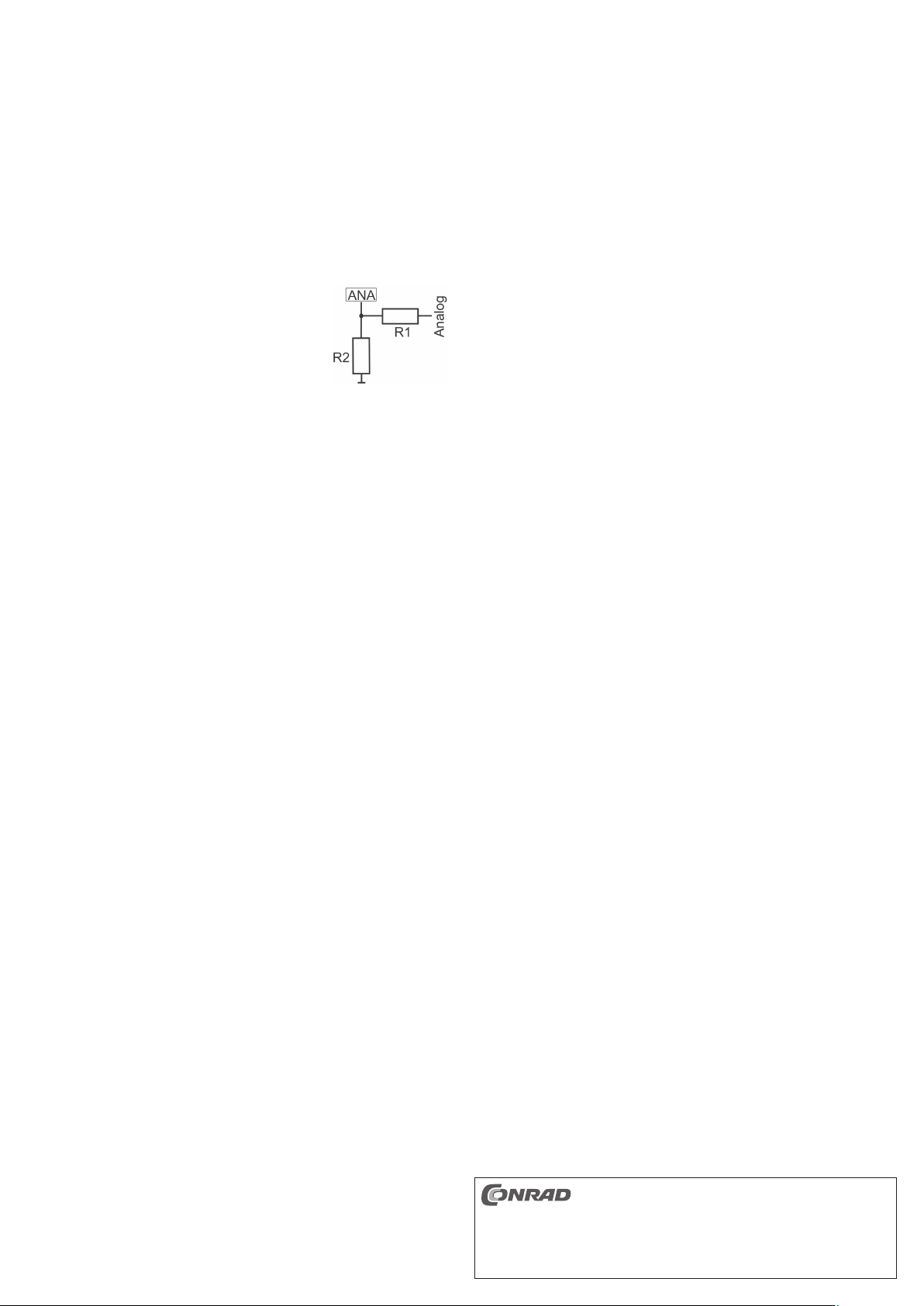
Konfiguration vor der ersten Messung
Die folgenden Einstellungen werden im Temperaturlogger dauerhaft gespeichert und stehen nach einem
Neustart für jeden Betriebsmodus zur Verfügung.
Die Menüsprache kann über Eingabe „0“ und Buchstabe „d“ (= deutsch) bzw. „e“ (= englisch) eingestellt
werden.
Weiterhin kann ein Dezimaltrennzeichen über die Eingabe „4“ festgelegt werden. Dies ist z.B. wichtig für
die Weiterverarbeitung der Messwerte in Tabellenkalkulationsprogrammen (gespeicherte Messwerte
werden dabei nicht verändert).
Zusätzlich kann ein ADC-Eingang über die Eingabe „5“ ausgewählt und mit der Eingabe „j“ (= ja)
eingeschaltet bzw. mit „n“ (= nein) ausgeschaltet werden.
Die Ausgabe/Speicherung des Analogwertes erfolgt als letzter Wert eines Datensatzes. Der Analogeingang sollte nie offen benutzt werden, um Störeinstrahlungen (50 Hz Netzbrummen u.a.) zu vermeiden.
Vor Benutzung sollte der Analog-/ADC-Eingang kalibriert werden. Die Kalibrierung des Analog-/ADCEingangs erfolgt durch die Eingabe „6“.
Der Messbereich beträgt ca. 0....1 V. Für höhere Spannungen sind ein vorgeschalteter Spannungsteiler
und eine Kalibrierung des Temperaturloggers notwendig.
Nachfolgend wird in einem Beispiel die Anwendung eines Spannungsteilers erklärt.
Beispiel für einen Spannungsteiler:
R1 = 150kΩ, R2 = 10kΩ
Hier liegt der Messbereich bei: 1 V * (R1+R2) / R2 = 16 V
Im Beispiel kann rechnerisch nach der Kalibrierung eine Spannung bis
16 V über den Spannungsteiler gemessen werden, ohne den Messbereich
des Temperaturloggers zu überschreiten.
Im Terminalfenster erscheint nach der Auswahl der Funktion „ADC-Wert kalibrieren“ folgende Aufforderung: „Spannungsteiler an Analogeingang, Spannung 0 V, wenn bereit, bel. Taste...“
Weitere Vorgehensweise:
• Schließen Sie eine regelbare Spannungsquelle/Netzteil mit dem vorher errechneten Wert an den
Spannungsteiler an (der Masseanschluss des Spannungsteilers wird an den GND-Anschluss des
Temperaturloggers angeschlossen).
• Nach beliebigen Tastendruck beginnt das Terminalprogramm mit kontinuierlichen Messungen.
• Durch Feineinstellung der Spannung um den errechneten Wert (im Beispiel auf ca. 16 V) muss die
Anzeige im Terminalprogramm auf ca. „0“ (-1..1) gestellt werden (eine geringfügige Erhöhung der
Spannung über 16 V wäre im Beispiel zulässig).
• Stoppen Sie die Messung mit beliebigem Tastendruck.
• Führen Sie eine genaue Messung der aktuell anliegenden Spannung über den gesamten Spannungsteiler
mit einem Digitalmultimeter durch (im Beispiel muss der Wert bei ca. 16 V liegen).
• Geben Sie den gemessenen Spannungswert mit Dezimalpunkt und zwei Kommastellen ein -> „Enter“.
Die Kalibrierung ist abgeschlossen, die Parameter sind nichtflüchtig im Temperaturlogger gespeichert.
Der Temperaturlogger kann jetzt über den Spannungsteiler eine Spannung bis ca. 16 V messen. Es ist
darauf zu achten, dass keine höhere Spannung als die auf das Gerät kalibrierte Spannung anliegt. Eine
Kalibrierung (z.B. mit anderen Widerstandswerten des Spannungsteilers) kann jederzeit wieder vorgenommen werden.
Das Messintervall kann über die Eingabe „7“ eingestellt werden. Die Eingabe hierbei erfolgt in Sekunden
und kann zwischen 1 und 65534 (= 1 s bis ~ 18,2 h) liegen. Anschließend ist diese Funktion mit „Enter“
zu bestätigen. Ein Löschen der Eingabe über die Zurück-Taste ist im Terminalprogramm nicht möglich.
Falls versehentlich ein falscher Wert eingegeben wurde, kann dieser über den erneuten Aufruf des Menüs
„Messintervall einstellen“ geändert werden.
Messwerte speichern und weiterverarbeiten
Messwerte auslesen:
Die Messreihe kann mit einfachem Kopieren (Werte markieren -> Rechtsklick -> Kopieren; oder alternativ
über die Tastatur mittels „Strg + c“) aus dem Terminalprogramm entnommen und in eine Textdatei
eingefügt und gespeichert werden.
Beispiel: Weiterverarbeitung der Messwerte mit Microsoft Excel
Für die deutsche Excel-Version wird als Dezimaltrennzeichen der Messwerte ein Komma benötigt (siehe
Programmmenü 4: „Dezimal-Trennzeichen [,]“). Nach dem Starten des Excel-Programms können die
Messwerte über die Funktion „Datei/Öffnen“ importiert werden („Alle Dateien anzeigen“ muss gewählt
sein). Anschließend muss die Datei mit den gespeicherten Messwerten (z.B. Messwerte1.txt) ausgewählt
werden.
Durch das Betätigen des „Weiter“- Buttons gelangt man zu einem weiteren Eingabefenster. Hier muss nun
unter dem Menüpunkt „Trennzeichen“ der Haken bei „Semikolon“ gesetzt werden, um die Messdaten pro
Sensor in einer Spalte darzustellen (das Semikolon trennt die Messwerte voneinander). Durch das
Betätigen des „Ende“-Buttons werden die Messwerte in das Excel-Dokument übernommen.
Anschließend können die Messwerte z.B. in einer graphischen Darstellung weiter verarbeitet werden. Das
Vorgehen kann in verschiedenen Excel-Versionen gegebenenfalls voneinander abweichen.
Technische Daten
Spannungsversorgung .......................... 7 - 14 V/DC
Stromaufnahme ..................................... max. 30 mA (bei 12 angeschlossenen Temp.-Sensoren)
Temperatureingang (SEN) .................... max. 12 Temperatursensoren Typ „DS1820“
Analogeingang ....................................... Auflösung 10 Bit, Messbereich 0....1 V/DC
Schnittstelleneinstellung........................ 19200 Baud, 8 Datenbits, kein Paritybit, 1 Stopbit.
Messintervall .......................................... einstellbar von 1 s bis ca. 65534 s (~18,2 h)
Speicherplatz ......................................... max. 32768 Messwerte
Abmessungen der Platine ..................... ca. 28 x 35 mm
Max. zulässige Gesamtkabellänge ....... 10 m
Betriebstemperaturbereich .................... 0 °C bis +60 °C
Temperaturbereich Sensoren ............... -55 °C bis +125 °C
Betriebsarten
Der Temperaturlogger muss vor der Benutzung unabhängig vom verwendeten Betriebsmodus konfiguriert
werden (siehe Konfiguration vor der ersten Messung). Die im Temperaturlogger gespeicherten Daten
werden bei jeder neuen Messung im „Stand-Alone-Modus“ oder im „PC Modus mit Logging-Funktion“
überschrieben (auch bei alleiniger Nutzung des Analogeingangs). Die erste Messung erfolgt für alle Modi
nach Ablauf des eingestellten Messintervalls.
Der Temperaturlogger besitzt drei Betriebsarten (Modi):
1) „Stand-alone“-Modus
Der Temperaturlogger zeichnet selbstständig Messwerte auf (ohne PC-Anbindung), bereits bestehende
Daten werden dabei gelöscht. Eine spätere Übertragung der aufgenommenen Daten auf den PC ist
möglich. In diesen Betriebsmodus gelangt der Benutzer durch folgende Vorgehensweise:
• Temperaturlogger nach der Konfiguration ausschalten und vom PC trennen
• Steckbrücke JP1 (siehe Platinenbeschriftung) überbrücken (Steckbrücke/Jumper aufstecken)
• Temperaturlogger einschalten bzw.an die Stromversorgung anschließen
• Steckbrücke JP1 wieder entfernen
Die LED leuchtet ca. 10 Sekunden (Speicher wird gelöscht!). Danach blinkt die LED einmal pro Sekunde
bzw. zweimal pro Messung und bei vollem Speicher dreimal. Eine Sicherung der gespeicherten Daten
kann über das Terminalprogramm und Aufruf des Menüpunktes „Aufgezeichnete Messwerte anzeigen“
erfolgen, indem die angezeigten Daten in eine Text-Datei kopiert und z.B. in Excel importiert werden (siehe
Kapitel: „Messwerte speichern und weiterverarbeiten“). Ein Beenden des „Stand-alone“-Modus erfolgt
durch Ausschalten des Temperaturloggers.
2) PC-Modus: Eingabe „1“ (= „Messwerte anzeigen“)
Der mit dem PC verbundene Temperaturlogger sendet die gemessenen Daten an die serielle Schnittstelle,
die Anzeige erfolgt über ein Terminalprogramm. Die Messwerte werden nicht gespeichert! Der Abbruch
der Messung erfolgt mit „Q“ (Eingabe des großen Buchstabens Q) für „Quit“ (= Beenden)!
3) PC-Modus und Logger: Eingabe „2“ (= „Messwerte anzeigen und aufzeichnen“)
Die Funktion ist wie bei „2) PC-Modus“, aber es erfolgt eine zusätzliche Speicherung der Messwerte im
Temperaturlogger (die LED leuchtet ca. 10 Sekunden -> evtl. bestehende Daten auf dem Gerät werden
gelöscht). Der Abbruch der Messung erfolgt mit „Q“ (Eingabe des großen Buchstabens Q) für „Quit“ ( =
Beenden)!
Sollen die Daten archiviert werden, muss wie im Kapitel „Messwerte speichern und weiterverarbeiten“ vorgegangen werden.
Diese Bedienungsanleitung ist eine Publikation der Conrad Electronic SE, Klaus-Conrad-Str. 1,
D-92240 Hirschau (www.conrad.com).
Alle Rechte einschließlich Übersetzung vorbehalten. Reproduktionen jeder Art, z. B. Fotokopie,
Mikroverfilmung, oder die Erfassung in elektronischen Datenverarbeitungsanlagen, bedürfen der
schriftlichen Genehmigung des Herausgebers. Nachdruck, auch auszugsweise, verboten.
Diese Bedienungsanleitung entspricht dem technischen Stand bei Drucklegung. Änderung in
Technik und Ausstattung vorbehalten.
© Copyright 2013 by Conrad Electronic SE. V3_0713_01
Page 3
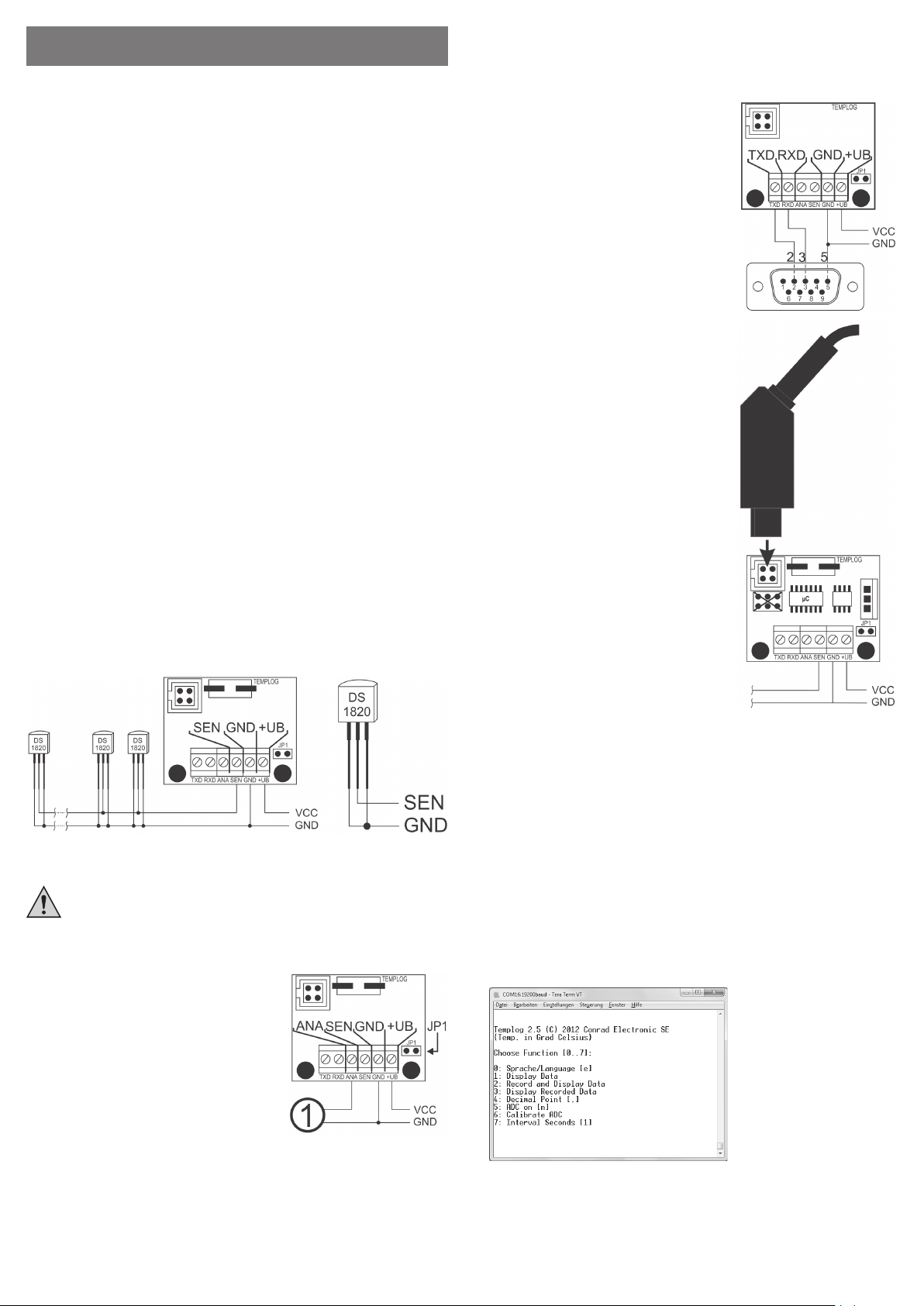
OPERATING INSTRUCTIONS www.conrad.com
Temperature logger
Item No. 55 96 19
Version 07/13
Intended Use
Up to 12 digital „DS1820“ temperature sensors can be connected to this temperature logger. You can thus
record the temperature in 12 different places at once.
The scope of delivery already includes a sensor. Further temperature sensors are available under order
no. 184024. The technical data of the sensor in the operating instructions can be viewed on the item page
of this order number as well.
Additionally, a voltage can be measured via an analogue input. A voltage divider permits connecting any
devices that provide a voltage signal as measuring output.
The temperature logger can be operated in stand-alone mode (operation independently of a PC system)
and in connection with a PC (PC mode) or in PC mode with logging function.
A maximum of 32768 measured values can be saved in the temperature logger. The data can be read at
a PC later via a RS232 cable or the Voltcraft USB programming cable (Conrad item no. 197339). The
measuring interval can be set freely in the range of 1 s to about 18 h (= 65534 s).
The temperature sensors DS1820 are already calibrated ex works. The sensors are assigned via the
internal ID (serial number) of the sensor, so that the displayed order of the sensors does not change in case
of several measurements. The accuracy of the temperature sensors is ±0.5°C typ. (in the area of
0...+70 °C).
Scope of Delivery
• Temperature logger
• 1 x sensor „DS1820“
• Operating instructions
Connecting the temperature to a PC
The temperature logger can be connected to a PC a RS232 cable or the Voltcraft USB programming cable
(Conrad item no. 197339).
The temperature logger must not be connected to a PC via both interfaces at the same time!
Alternative 1: Connection via a RS232 cable (signals RXD, TXD
& GND)
The connections TXD and RXD form the serial interface to the PC
with GND (data lines must be crossed).
PCB SubD plug
RXD Pin 3
TXD Pin 2
GND Pin 5
Front view
Alternative 2: The temperature logger can be connected to a
USB port directly via the Voltcraft USB programming cable
(Conrad item no. 197339), see figure on the right. as well
Functional Description
a) Status LED
• Function inspection in the idle condition: LED flashes 1x per second
• Measurement active: LED flashes 1x per second and additionally 2x when recording the measured value
• Logging memory is full: LED flashes 3x per second
b) In- and Outputs
UB & GND: Connection terminals for the operating voltage (7 to 14 V/DC).
SEN (input for temperature sensors): Connection of up to 12 temperature sensors type „DS1820“. They
are all switched in parallel via a one-wire bus; see following illustration.
The two outer connections of the DS1820 temperature sensor must be connected to each other and to the
connection „GND“ of the temperature logger.
The middle connection must be connected to the „SEN“ input.
Attention!
The middle connection and the two outer connections must not touch! All live lines must be
insulted with a shrink hose.
In order to safeguard against interferences, a screened cable must be used to connect the
temperature sensors. The screened cable must be connected to the GND connection of the
temperature logger.
ANA: This input is an analogue/ADC input with a resolution of
10bit. This input (see figure on the right, item „1“) permits
measuring a voltage between 0 and 1 V in parallel to the
temperature measurement.
Inserting a voltage divider upstream permits expansion of the
voltage range and adjustment to the respective requirements.
A reconciliation routine is available for this case.
JP1: This jumper is used to switch between PC mode (jumper
removed) and standalone mode (jumper inserted at activation).
TXD /RXD: Connection terminal for a serial RS232 data
transmission (see following chapters)
Establishing PC connection:
To communicate with the temperature logger, a terminal programme is required. The configuration is
described in these instructions based on the freely available terminal programme „Tera Term“.
Alternatively, other terminal programmes can also be downloaded from the Internet free of charge. It is not
possible to warrant complete function for each and every available terminal programme. Various settings
need to be adjusted as well. There is an installation routine for „Tera Term“. All instructions are displayed
via the installation programme.
Proceed in the following sequence:
1. Starting „Tera Term“ via the installed desktop icon or the entry in the programme start bar.
2. Selection of a new connection (serial) and the COM port number. When using the Voltcraft USB
programming adapter, the connection is displayed in the windows device manager in „Silicon Labs
CP210x USB…“via a RS232 connection in „PCI Serial Port (COM…)“.
3. The following interface parameters must be set in „Settings“ -> „Serial port“:
Baud rate = „19200“, Data = „8 bit“, Parity = „none“, Stop = „1 bit“, flow control = „none“.
4. In „Settings“ -> „Terminal Settings“, you need to pick the option „CR+LF“ (Carriage Return + Line Feed)
in „New line“ and „Transmitting“ for correct display of the menu in the terminal window.
5. When all terminal programme settings are correct, pushing the Enter button in the terminal window
shows the following main menu:
If the main window does not appear at once, the temperature logger should be restarted by a
reset (briefly disconnect the supply voltage) if required.
The background colour can be adjusted in the menu „Window settings“ in „Settings“.
Page 4

Configuration before the first measurement
The following settings are permanently stored in the temperature logger. They are available for every
operating mode after restarting.
The menu language can be set by entering „0“ and the letter „d“ (= German) or „e“ (= English).
Furthermore, a decimal separator can be determined via the input „4“. This is important, e.g. for further
processing of the measured values in spreadsheet programmes (stored measured values are not
changed).
Additionally, an ADC input can be selected by entering „5“ and activated with „j“ (= ja=yes) or deactivated
with „n“ (= no).
Output/storage of the analogue value is performed as the last value of a data record. The analogue input
should never be used openly to avoid interfering irradiation (50 Hz mains hum, etc.).
The analogue/ADC input should be calibrated before use. The analogue/ADC input is calibrated by input
of „6“.
The measuring range is about 0....1 V. For higher voltages, an advanced voltage divider and calibration
of the temperature logger is required.
The application of a voltage divider is explained in an example below.
Example for a voltage divider:
R1 = 150kΩ, R2 = 10kΩ
The measuring range here is at: 1 V * (R1+R2) / R2 = 16 V
In the example, a voltage up to 16 V can be measured across the voltage
divider according to calculations without exceeding the measured range
of the temperature logger.
In the terminal window, the following prompt appears after selecting the function „Calibrate ADC value“:
„Voltage divider at analogue input, voltage 0 V, if ready, any key...“
Other procedures:
• Connect an adjustable voltage source/mains unit with the previously calculated value to the voltage
divider (the mass connection of the voltage divider is connected to the GND connection of the
temperature logger).
• After pushing any key, the terminal programme starts with continuous measurements.
• Fine adjustment of the voltage around the calculated value (in the example about 16 V), the display in
the terminal programme must be adjusted to abut „0“ (-1..1) (a small increase of the voltage beyond
16 V would be admissible in the example).
• Stop the measurement by pushing any button.
• Perform a precise measurement of the currently pending voltage across the entire voltage divider with
a digital multimeter (in the example, the value must be at about 16 V).
• Enter the measured voltage value with decimal point and two decimal digits -> „Enter“.
The calibration is completed, the parameters stored permanently in the temperature logger. The temperature
logger can now measure voltage of up to about 16 V across the voltage divider. Observe that no higher
voltage than the one calibrated for the device is pending. Calibration (e.g. with other impedances of the
voltage divider) can be performed at any time.
The measuring interval can be determined via the input „7“. The input here is made in seconds and can
be between 1 and 65534 (= 1 s to ~ 18.2 h). Then confirm this function with „Enter“. Deletion of the input
via the back button is not possible in the terminal programme. If an incorrect value was entered
accidentally, it can be changed by calling the menu „Setting measuring interval“ again.
Save measured value and process them further
Read measured values:
The measuring series can be taken from the terminal programme by simple copying (highlight values ->
right-click -> copy; or alternatively via the keyboard by „Ctrl + c“) and inserted and saved in a text file.
Example: Further processing of the measured values with Microsoft Excel
A comma is needed in the German Excel version as a decimal separator (see programme menu 4: „Decimal
separator [,]“). After starting the Excel programme, the measured values can be imported via the function
„File/Open“ („Display all files“ must be selected). Then the file with the saved measured values (e.g.
Messwerte1.txt) must be selected.
Operation of the „Continue“ button takes you to another input window. You need to check „Semicolon“ here
in the menu item „separator“ to display the measured data per sensor in one column (the semicolon
separates the measured values from each other). Push the „End“ button to accept the measured values
into the Excel document.
Then you can process the measured values further, e.g. in a graphical display. The procedure may deviate
in different Excel versions.
Technical Data
Voltage supply ....................................... 7 - 14 V/DC
Power input ............................................ Max. 30 mA (at 12 connected temp. sensors)
Temperature input (SEN) ...................... Max. 12 temperature sensors type „DS1820“
Analogue input ....................................... Resolution 10 bit, measuring range 0....1 V/DC
Interface setting ..................................... 19200 Baud, 8 data bits, no parity bit, 1 stop bit.
Measuring interval ................................. Can be set from 1 s to about 65534 s (~18.2 h)
Memory................................................... Max. 32768 measured values
Dimensions of the PCB ......................... Approx. 28 x 35 mm
Max. permissible total cable length ...... 10 m
Operating temperature range ................ 0 °C to +60 °C
Temperature range sensors .................. -55 °C to +125 °C
Operating modes
The temperature logger must be configured independently of the operating mode used before use (see
confirmation before the first measurement). The data saved in the temperature logger are overwritten at
every new measurement in the „Stand-Alone-Mode“ or the „PC mode with logging function“ (also when
using the analogue input only). The first measurement is performed for all modes after completion of the
measuring interval set.
The temperature logger has three operating types (modes):
1) „Stand alone“ Mode
The temperature logger independently records measured values (without PC connection). Data that are
already present are deleted. Later transfer of the recorded data to the PC is possible. The user can enter
this operating mode by the following procedure:
• Deactivate temperature logger after the configuration and disconnect it from the PC
• Bridge jumper JP1 (see PCB label) (put on jumper)
• Activate temperature logger or connect it to the power supply
• Remove jumper JP1 again
The LED lights up for about 10 seconds (memory is deleted!). Then the LED flashes once per second or
twice per measurement and thrice when the memory is full. The data saved can be backed up via the
terminal programme by calling the menu item „Display recorded measured values“ by importing the
copying the displayed data into a text file and, e.g., importing them into Excel (see chapter: „Save measured
value and process them further“). The „Stand-alone“ mode is terminated by deactivation of the temperature
logger.
2) PC mode: Input „1“ (= „Display measured values“)
The temperature logger connected to the PC sends the measured data to the serial interface. It is displayed
via a terminal programme. The measuring values will not be stored! The measurement is cancelled with
„Q“ (input of the large letter Q) for „Quit“!
3) PC mode and logger: Input „2“ (= „Display and record measured values“)
The function is as in „2) PC-Mode“ but the measured values are additionally saved in the temperature
logger (the LED lights up for about 10 seconds -> any data present on the device are deleted). The
measurement is cancelled with „Q“ (input of the large letter Q) for „Quit“!
If the data are to be archived, proceed as described in the chapter „Save measured values and
process them further“.
These operating instructions are a publication by Conrad Electronic SE, Klaus-Conrad-Str. 1,
D-92240 Hirschau (www.conrad.com).
All rights including translation reserved. Reproduction by any method, e.g. photocopy, microfilming,
or the capture in electronic data processing systems require the prior written approval by the editor.
Reprinting, also in part, is prohibited.
These operating instructions represent the technical status at the time of printing. Changes in
technology and equipment reserved.
© Copyright 2013 by Conrad Electronic SE.
Page 5

MODE D’EMPLOI www.conrad.com
Enregistreur de température
N° de commande 55 96 19
Version 07/13
Utilisation conforme
Cet enregistreur de température permet de raccorder jusqu’à 12 capteurs de température numériques
« DS1820 ». Il est ainsi possible d’enregistrer la température à 12 différents emplacements.
Un capteur est déjà compris dans l’étendue de la livraison. Des capteurs de température supplémentaires
peuvent être commandés en indiquant le n° de commande 184024. La page de l’article correspondant à
ce numéro d’article permet également de consulter le mode d’emploi qui contient les caractéristiques
techniques du capteur.
De plus, il est également possible de mesurer une tension à partir d’une entrée analogique. Il ainsi possible
de raccorder, à l’aide d’un diviseur de tension, un nombre quelconque d’appareils qui fournissent un signal
de tension sous forme de sortie de mesure.
L’enregistreur de température peut aussi bien être utilisé en mode Standalone (fonctionnement indépendant
d’un ordinateur) qu’en liaison avec un ordinateur (mode PC) ou en mode PC avec fonction d’enregistrement.
L’enregistreur de température en soi permet d’enregistrer jusqu’à 32 768 valeurs mesurées. Les données
peuvent ultérieurement être exploitées sur un ordinateur connecté à l’aide d’un câble RS232 ou du câble
de programmation USB Voltcraft (n° de commande Conrad 197339). L’intervalle de mesure peut librement
être défini dans la plage comprise entre 1 seconde et env. 18 heures (= 65 534 secondes).
Les capteurs de température DS1820 sont déjà calibrés en usine. L’affectation des capteurs s’effectue à
l’aide de l’identifiant interne (numéro de série) du capteur, de sorte que l’ordre affiché des capteurs n’est
pas modifié en cas de mesures multiples. La précision des capteurs de température s’élève à
±0,5 °C typ. (dans la plage comprise entre 0 et +70 °C).
Étendue de la livraison
• Enregistreur de température
• 1 capteur « DS1820 »
• Mode d’emploi
Connexion de l’enregistreur de température à un ordinateur
L’enregistreur de température peut être connecté à un ordinateur à l’aide d’un câble RS232 ou du câble
de programmation USB Voltcraft (n° de commande Conrad 197339).
Il est interdit de connecter simultanément les deux interfaces de l’enregistreur de température
à un ordinateur !
Option 1 : raccordement à l’aide d’un câble RS232 (signaux
RXD, TXD et GND)
Avec le raccord GND, les raccords TXD et RXD constituent
l’interface sérielle avec l’ordinateur (les lignes de données doivent
être croisées).
Platine Fiche SubD
RXD Broche 3
TXD Broche 2
GND Broche 5
Vue de face
Option 2 : l’enregistreur de température peut également
directement être connecté à un port USB à l’aide du câble de
programmation USB Voltcraft (n° de commande Conrad
197339), voir figure à droite.
Description fonctionnelle
a) DEL d’état
• Contrôle du fonctionnement en veille : la DEL clignote 1 fois par seconde
• Mesure activée : la DEL clignote 1 fois par seconde et 2 fois en cas d’enregistrement d’une valeur
mesurée
• La mémoire d’enregistrement est pleine : la DEL clignote 3 fois par seconde
b) Entrées et sorties
UB et GND : bornes de connexion pour la tension de service (7 à 14 V/CC).
SEN (entrée pour capteurs de température) : raccordement de jusqu’à 12 capteurs de température du
type « DS1820 ». Ceux-ci doivent tous être branchés en parallèle par le biais d’un bus One-Wire, voir
schéma ci-après.
Les deux raccords sur les côtés des capteurs de température DS1820 doivent être reliés entre eux puis
connectés au raccord « GND » de l’enregistreur de température.
Le raccord du milieu doit être relié à l’entrée « SEN ».
Attention !
Le raccord du milieu et les deux raccords sur les côtés ne doivent pas se toucher ! Toutes les
lignes conductrices doivent être isolées à l’aide d’une gaine rétractable.
Vous devez utiliser un câble blindé pour connecter les capteurs de températures afin de vous
protéger contre les interférences. Le câble blindé doit être raccordé à la prise GND de
l’enregistreur de températures.
ANA : cette entrée est une entrée analogique / ADC avec une
résolution de 10 bits. En parallèle à la mesure de la température,
cette entrée (voir figure de droite, numéro « 1 ») permet de
mesurer une tension comprise entre 0 et 1 V.
Le montage en amont d’un diviseur de tension permet d’étendre
la plage de tension et de l’adapter aux exigences respectives.
En tel cas, une routine de réglage est disponible.
JP1 : ce cavalier permet de basculer entre le mode PC (sans
cavalier) et le mode Standalone (cavalier enfiché lors de la
mise en marche).
TXD / RXD : borne de connexion pour une transmission de
données sérielle RS232 (voir chapitre suivant).
Activation de la connexion à l’ordinateur :
Un émulateur de terminal est indispensable pour la communication avec l’enregistreur de température. Dans le
présent mode d’emploi, la configuration est décrite pour l’émulateur de terminal gratuit « Tera Term ».
Vous pouvez également télécharger d’autres émulateurs de terminal gratuits disponibles sur internet. Il
n’est pas possible de garantir le fonctionnement correct avec tous les émulateurs de terminal disponibles.
Le cas échéant, différents réglages devront être adaptés. Une routine d’installation est disponible pour
l’émulateur « Tera Term ». Toutes les instructions sont affichées par le programme d’installation.
Procédez dans l’ordre suivant :
1. Démarrer l’émulateur « Tera Term » à partir du symbole sur le bureau ou de l’entrée dans la barre de
démarrage des programmes.
2. Sélectionner une nouvelle connexion (sérielle) et le numéro du port COM. En cas d’utilisation de
l’adaptateur de programmation USB Voltcraft, la connexion est affichée dans le gestionnaire de
périphériques Windows avec l’entrée « Silicon Labs CP210x USB… » et, en cas d’utilisation d’un câble
RS232, avec l’entrée « PCI Serial Port (COM…) ».
3. Les paramètres suivants de l’interface doivent être définis sous « Paramètres » -> « Port sériel » :
Bis par seconde = « 19200 », Bits de données = « 8 bit », Parité = « Aucune », Bits d’arrêt = « 1 bit »,
Contrôle de flux = « Aucun ».
4. Sous « Paramètres » -> « Paramètres du terminal », sélectionner l’option « CR+LF » (retour chariot +
fin de ligne) pour « Nouvelle ligne » et « Transmettre » afin de garantir la visualisation correcte du menu
dans la fenêtre du terminal.
5. Si tous les paramètres sont corrects, le menu principal suivant s’affiche dans la fenêtre du terminal
après une pression sur la touche Entrée :
Si le menu principal ne s’affiche pas immédiatement, il est recommandé de redémarrer
l’enregistreur de température en le réinitialisant le cas échéant (débrancher brièvement la
tension d’alimentation).
La couleur de l’arrière-plan peut être modifiée dans le menu « Paramètres de la fenêtre », sous « Paramètres ».
Page 6

Configuration avant la première mesure
Les paramètres suivants sont durablement enregistrés sur l’enregistreur de température et sont disponibles pour tous les modes de service après un redémarrage.
La langue du menu peut être définie en saisissant « 0 » et la lettre « f » (= français) ou « e » (= anglais).
Par ailleurs, il est possible de définir un séparateur de décimale en saisissant « 4 ». Cela peut par ex.
s’avérer utile pour l’exploitation des valeurs mesurées dans les tableurs (les valeurs mesurées enregistrées
ne sont alors pas modifiées).
De plus, il est possible de sélectionner une entrée ADC en saisissant « 5 » et de l’activer en saisissant « o »
(= oui) ou de la désactiver en saisissant « n » (= non).
L’affichage ou l’enregistrement de la valeur analogique correspondent à la dernière valeur d’un jeu de
données. L’entrée analogique ne devrait jamais être utilisée ouverte afin d’éviter toute perturbation
(ronflement de secteur 50 Hz, etc.).
Avant l’utilisation, il est recommandé de calibrer l’entrée analogique / ADC. L’entrée analogique / ADC
peut être calibrée en saisissant « 6 ».
La plage de mesure est comprise entre env. 0 et 1 V. Pour les tensions supérieurs, un diviseur de tension
doit être installé en amont et l’enregistreur de température doit être calibré.
L’utilisation d’un diviseur de tension est expliquée dans l’exemple ci-après.
Exemple pour diviseur de tension :
R1 = 150 kΩ, R2 = 10 kΩ
La plage de mesure se situe ici à : 1 V * (R1+R2) / R2 = 16 V
Dans cet exemple, il est possible de calculer une tension à concurrence
de 16 V par le biais du diviseur de tension après le calibrage, sans
dépasser la plage de mesure de l’enregistreur de température.
Après la sélection de la fonction « Calibrer valeur ADC », l’invite suivante s’affiche dans la fenêtre du
terminal : « Diviseur de tension sur entrée analogique, tension 0 V, appuyer sur une touche quelconque... »
Procédure à suivre :
• Raccordez une source de tension ou un bloc d’alimentation réglable avec la valeur préalablement
calculée au diviseur de tension (la connexion à la terre du diviseur de tension se branche sur le raccord
GND de l’enregistreur de température).
• Après une pression sur une touche quelconque, l’émulateur de terminal débute les mesures en continu.
• L’affichage dans l’émulateur de terminal doit être réglée à env. « 0 » (-1...1)en ajustant la tension aux
alentours de la valeur calculée (env. 16 V dans l’exemple) (un léger dépassement de la tension au-delà
de 16 V serait autorisée dans l’exemple).
• Arrêtez la mesure en appuyant sur une touche quelconque.
• Effectuez une mesure précise de la tension actuellement disponible par le biais du diviseur de tension
complet à l’aide d’un multimètre numérique (dans l’exemple, la valeur doit se situer à env. 16 V).
• Saisissez la valeur de la tension mesurée avec un point et deux décimales -> « Enter ».
Le calibrage est terminé, les paramètres sont enregistrés de manière non volatile sur l’enregistreur de
température. L’enregistreur de température peut maintenant mesurer une tension à concurrence d’env.
16 V par le biais du diviseur de tension. Veiller à ce que la tension disponible ne soit pas supérieure à la
tension calibrée sur l’appareil. Un nouveau calibrage (par ex. avec d’autres valeurs de résistance du
diviseur de tension) peut à tout moment être effectué.
L’intervalle de mesure peut être défini en saisissant « 7 ». La saisie doit ici être effectuée en secondes et
peut être comprise entre 1 et 65534 (= 1 s à ~ 18,2 h). Cette fonction doit ensuite être validée en appuyant
sur « Entrée ». L’émulateur de terminal ne permet pas d’effacer la saisie en appuyant sur la touche
Supprimer. En cas de saisie d’une valeur incorrecte, vous pouvez la modifier en ouvrant encore une fois
le menu « Régler l’intervalle de mesure ».
Enregistrer et exploiter les valeurs mesurées
Lire les valeurs mesurées :
La série de mesures peut être copiée en toute simplicité (Sélectionner les valeurs -> Clic droit -> Copier
ou à l’aide du raccourci clavier « Ctrl + C ») à partir de la fenêtre de l’émulateur de terminal puis collée et
enregistrée dans un fichier texte.
Exemple : exploitation des valeurs mesurées à l’aide de Microsoft Excel
Pour la version française du logiciel Excel, la virgule doit être définie comme séparateur décimal des
valeurs mesurées (voir rubrique 4 du menu : « Séparateur de décimale [,] »). Après le démarrage du
programme Excel, les valeurs mesurées peuvent être importées à l’aide de la fonction « Fichier / Ouvrir »
(sélectionner « Tous les fichiers »). Le fichier contenant les valeurs mesurées enregistrées doit ensuite
être sélectionné (par ex. ValeursMesurees1.txt).
Une pression sur le bouton « Suivant » ouvre une nouvelle fenêtre de saisie. Dans la rubrique « Séparateur »
du menu, cocher la case « Point-virgule » pour afficher les valeurs mesurées par chaque capteur dans une
autre colonne (le point-virgule sépare les valeurs mesurées les unes des autres). Une pression sur le
bouton « Ende » permet d’afficher les valeurs mesurées dans le document Excel.
Les valeurs mesurées peuvent ensuite par ex. être exploitées dans un graphique. La procédure à suivre
peut varier en fonction de votre version du logiciel Excel.
Caractéristiques techniques
Alimentation électrique ................................... 7 - 14 V/CC
Consommation de courant ............................. max. 30 mA (en cas de raccordement de 12 capteurs de
température)
Entrée de température (SEN) ........................ max. 12 capteurs de température du type « DS1820 »
Entrée analogique .......................................... résolution 10 bits, plage de mesure 0 à 1 V/DC
Réglage de l’interface..................................... 19200 bauds, 8 bits de données, aucun bit de parité, 1 bit
d’arrêt.
Intervalle de mesure ....................................... réglable de 1 à env. 65534 s (~18,2 h)
Mémoire .......................................................... max. 32 768 valeurs mesurées
Dimensions de la platine ................................ env. 28 x 35 mm
Longueur totale max. admissible du câble .... 10 m
Plage de la température de service ............... 0 °C à +60 °C
Plage de température des capteurs............... -55 °C à +125 °C
Modes de fonctionnement
Indépendamment du mode de fonctionnement employé, l’enregistreur de température doit être configuré
avant l’utilisation (voir Configuration avant la première mesure). Les données enregistrées sur l’enregistreur
de température sont écrasées à chaque nouvelle mesure en « mode Standalone » ou en « mode PC avec
fonction d’enregistrement » (également en cas d’utilisation exclusive de l’entrée analogique). Dans tous
les modes, la première mesure est effectuée après écoulement de l’intervalle de mesure défini.
L’enregistreur de température dispose de trois modes de fonctionnement (modes) :
1) Mode « Standalone »
L’enregistreur de température enregistre automatiquement les valeurs mesurées (sans connexion à un
ordinateur), les données existantes sont alors effacées. Les données enregistrées peuvent ultérieurement
être transmises à un ordinateur. L’utilisateur peut basculer dans ce mode de fonctionnement en procédant
de la manière suivante :
• Après la configuration, éteindre l’enregistreur de température puis le débrancher de l’ordinateur
• Ponter le cavalier JP1 (voir inscription sur la platine) (enficher le cavalier)
• Allumer l’enregistreur de température ou le raccorder à l’alimentation électrique
• Retirer ensuite le cavalier JP1
La DEL s’allume pendant env. 10 secondes (la mémoire est effacée !). La DEL clignote ensuite une fois
par seconde ou deux fois par mesure ou trois fois lorsque la mémoire est pleine. Les données enregistrées
peuvent être sauvegardées à partir de l’émulateur de terminal en sélectionnant la rubrique « Afficher les
valeurs mesurées » du menu. Les données affichées sont alors copiées dans un fichier texte et peuvent
par ex. être importées dans Excel (voir chapitre : « Enregistrer et exploiter les valeurs mesurées »). Le
mode « Standalone » peut être désactivé en éteignant l’enregistreur de température.
2) Mode PC : saisie « 1 » (= « Afficher les valeurs mesurées »)
L’enregistreur de température connecté à l’ordinateur envoie les données mesurées à l’interface sérielle.
Les données peuvent être affichées dans l’émulateur de terminal. Les valeurs mesurées ne sont pas
enregistrées ! Pour annuler la mesure, saisir « Q » (lettre majuscule Q) pour « Quit » (= Quitter) !
3) Mode PC et enregistreur : saisie « 2 » (= « Afficher et enregistrer les valeurs mesurées »)
La fonction est identique à « 2) Mode PC », mais les valeurs mesurées sont également enregistrées sur
l’enregistreur de température (la DEL est allumée pendant env. 10 secondes -> le cas échéant, les
données enregistrées sur l’appareil sont effacées). Pour annuler la mesure, saisir « Q » (lettre majuscule
Q) pour « Quit » (= Quitter) !
Pour archiver les données, procéder de la manière décrite dans le chapitre « Enregistrer et
exploiter les valeurs mesurées ».
Ce mode d'emploi est une publication de la société Conrad Electronic SE, Klaus-Conrad-Str. 1,
D-92240 Hirschau (www.conrad.com).
Tous droits réservés, y compris de traduction. Toute reproduction, quelle qu'elle soit (p. ex.
photocopie, microfilm, saisie dans des installations de traitement de données) nécessite une
autorisation écrite de l'éditeur. Il est interdit de le réimprimer, même par extraits.
Ce mode d'emploi correspond au niveau technique du moment de la mise sous presse. Sous réserve
de modifications techniques et de l'équipement.
© Copyright 2013 by Conrad Electronic SE.
Page 7

GEBRUIKSAANWIJZING www.conrad.com
Temperatuurlogger
Bestelnr. 55 96 19
Versie 07/13
Voorgeschreven gebruik
Deze temperatuurlogger biedt een aansluitmogelijkheid voor tot 12 digitale „DS1820“-temperatuursensoren.
Zo kan op 12 verschillende plaatsen de temperatuur worden bepaald.
Een sensor is reeds in de leveringsomvang inbegrepen. Andere temperatuursensoren zijn verkrijgbaar
onder bestelnr. 184024. Op de artikelpagina bij dit bestelnummer vindt u ook de technische gegevens van
de sensor in de gebruiksaanwijzing.
Bovendien kan een spanning via een analoge ingang worden gemeten. Zo zijn verschillende apparaten
die als meetuitgang een spanningssignaal leveren, via een spanningsdeler aansluitbaar.
De temperatuurlogger kan zowel in de stand-alone-modus (onafhankelijk bedrijf vanaf een pc-systeem)
als in verbinding met een pc (pc-modus), resp. in de pc-modus met logging-functie worden gebruikt.
Er kunnen tot 32768 meetwaarden in de temperatuurlogger zelf worden opgeslagen. De gegevens kunnen
later op de pc via een RS232-kabel of de Voltcraft USB-programmeerkabel (Conrad bestelnr. 197339)
worden geanalyseerd. Het meetinterval is in een bereik van 1 s tot ca. 18 u (= 65534 s) vrij instelbaar.
De temperatuursensoren DS1820 zijn af fabriek gekalibreerd. De toewijzing van de sensoren gebeurt via
het interne identificatienummer (serienummer) van de sensor zodat de aangegeven volgorde van de
sensoren bij meerdere metingen niet verandert. De nauwkeurigheid van de temperatuursensoren
bedraagt ±0,5°C typ. (in een bereik van 0...+70 °C).
Leveringsomvang
• Temperatuurlogger
• 1 x sensor „DS1820“
• Gebruiksaanwijzing
Temperatuurlogger met een pc verbinden
De temperatuurlogger kan via een RS232-kabel of met de Voltcraft USB-programmeerkabel (Conrad
bestelnr. 197339) op een pc worden aangesloten.
De temperatuurlogger mag niet tegelijk via beide interfaces met een pc worden verbonden!
Alternatief 1: Aansluiting via een RS232 kabel (signalen RXD,
TXD & GND)
De aansluitingen TXD en RXD vormen met GND de seriële
interface naar de pc (gegevensleidingen moeten worden gekruist).
Printplaat sub-D-stekker
RXD Pin 3
TXD Pin 2
GND Pin 5
Vooraanzicht
Alternatief 2: De temperatuurlogger kan ook rechtstreeks via
de Voltcraft USB-programmeerkabel (Conrad bestelnr. 197339)
met een USB-aansluiting worden verbonden, zie afbeelding
rechts.
Functiebeschrijving
a) Status-LED
• Functiecontrole in rust: LED knippert 1x per seconde
• Meting actief: LED knippert 1x per seconden en bijkomend 2x bij meetwaardebepaling
• Logging-geheugen is vol: LED knippert 3x per seconde
b) In- & uitgangen
UB & GND: Aansluitklemmen voor de bedrijfsspanning (7 tot 14 V/DC).
SEN (Ingang voor temperatuursensoren): Aansluiting van tot 12 temperatuursensoren van het type
„DS1820“. Deze moeten allemaal parallel via een one-wire-bus worden geschakeld, zie volgende
voorstelling.
De beide buitenste aansluitingen van de DS1820 temperatuursensoren moeten met elkaar verbonden en
aan de aansluiting „GND“ van de temperatuurlogger worden aangesloten.
De middelste aansluiting moet met de „SEN“-ingang worden verbonden.
Let op!
De middelste aansluiting en beide buitenste aansluitingen mogen niet met elkaar in aanraking
komen! Alle stroomvoerende leidingen moeten met een krimpkous worden geïsoleerd.
Om redenen van uitvalveiligheid, moet als verbindingsleiding naar de temperatuursensoren
een afgeschermd snoer worden gebruikt. De afscherming van het snoer moet met de GNDaansluiting van de temperatuurlogger worden verbonden.
ANA: Bij deze ingang gaat het om een analoge/ADC-ingang
met een resolutie van 10bit. Via deze ingang (zie afbeelding
rechts, positie „1“) kan parallel met de temperatuurmeting een
spanning tussen 0 en 1 V worden gemeten.
Door het voorschakelen van een spanningsdeler kan het
spanningsbereik worden uitgebreid en kunnen de respectievelijke vereisten worden aangepast.
Voor dit geval is een synchroniseringsroutine beschikbaar.
JP1: Deze steekbrug dient voor het omschakelen tussen de
pc-modus (steekbrug verwijderd) en de stand-alone-modus
(steekbrug bij het inschakelen verbonden).
TXD /RXD: Aansluitklem voor een seriële RS232-gegevensoverdracht (zie volgend hoofdstuk)
Pc-verbinding maken:
Voor de communicatie met de temperatuurlogger is een terminalprogramma nodig. De configuratie wordt
in deze gebruiksaanwijzing aan de hand van het vrij verkrijgbare terminalprogramma „Tera Term“
beschreven.
Er kunnen ook andere terminalprogramma gratis van het internet worden gedownload. De volledige
werking kan niet voor elk verkrijgbaar terminalprogramma worden gegarandeerd. Diverse instellingen
moeten eventueel worden aangepast. Voor „Tera Term“ is een installatieroutine beschikbaar. Alle
aanwijzingen worden via het installatieprogramma weergegeven.
Gelieve in deze volgorde te werken:
1. Start van „Tera Term“ via het geïnstalleerde desktopicoon, resp. het invoeren in de programmastartlijst.
2. Keuze van een nieuwe verbinding (serieel) en het COP-poortnummer. Bij gebruik van de Voltcraft USB-
programmeeradapter wordt de verbinding in de Windows-apparaatmanager onder „Silicon Labs
CP210x USB...“ via een RS232-verbinding onder „PCI Serial Port (COM...)“ weergegeven.
3. De volgende interfaceparameters moeten onder „Instellingen“ -> „Seriële poort“ worden uitgevoerd:
Baud rate = „19200“, Data = „8 bit“, Parity = „none“, Stop = „1 bit“, flow control = „none“.
4. Onder „Instellingen“ -> „Terminalinstellingen“ moet voor de correcte weergave van het menu in het
terminalvenster bij „Nieuwe regel“ en „Overdrachten“ de optie „CR+LF“ (Carriage Return + Line Feed)
worden gekozen.
5. Als alle terminalprogramma-instellingen correct zijn, verschijnt het volgende hoofdmenu in het
terminalvenster nadat u op de Enter-toets hebt gedrukt:
Als het hoofdmenu niet onmiddellijk verschijnt, moet de temperatuurlogger eventueel door een
reset (verzorgingsspanning kort ontkoppelen) opnieuw worden opgestart.
De achtergrondkleur kan in het menu „Vensterinstellingen“ onder „Instellingen“ worden aangepast.
Page 8

Configuratie voor de eerste meting
De volgende instellingen worden permanent in de temperatuurlogger opgeslagen en zijn voor elke
bedrijfsmodus beschikbaar na elke heropstartbeurt.
De menutaal kan via invoer „0“ en letter „d“ (= Duits) of „e“ (= Engels) worden ingesteld.
Verder kan een decimale komma via invoer „4“ worden vastgelegd. Dit is vb. belangrijk voor de verdere
verwerking van de meetwaarden in tabellencalculatieprogramma’s (opgeslagen meetwaarden worden
daarbij niet veranderd).
Bovendien kan een ADC-ingang via invoer „5“ worden geselecteerd en met invoer „j“ (= ja) worden
ingeschakeld of met „n“ (= neen) uitgeschakeld.
De output/opslag van de analoge waarde gebeurt als laatste waarde van een gegevensset. De analoge
ingang mag nooit open worden gebruikt om storende instraling (50 Hz netzoemen etc.) worden vermeden.
Voor gebruik moet de analoge/ADC-ingang worden gekalibreerd. De kalibrering van de analoge/ADCingang gebeurt door invoer „6“.
Het meetbereik bedraagt ca. 0....1 V. Voor hogere spanningen zijn een voorgeschakelde spanningsdeler
en een kalibrering van de temperatuurlogger nodig.
Daarop wordt in een voorbeeld het gebruik van een spanningsdeler verklaard.
Voorbeeld voor een spanningsdeler:
R1 = 150kΩ, R2 = 10kΩ
Hier ligt het meetbereik bij: 1 V * (R1+R2) / R2 = 16 V
In het voorbeeld kan na de kalibrering rekenkundig een spanning tot 16
V via de spanningsdeler worden gemeten zonder het meetbereik van de
temperatuurlogger te overschrijden.
In het terminalvenster verschijnt na de selectie van de functie „ADC-waarde kalibreren“ de volgende vraag:
„Spanningsdeler aan analoge ingang, spanning 0 V, indien klaar, bel. toets...“
Verdere werkwijze:
• Sluit een regelbare spanningsbron/netdeel met de vooraf berekende waarde aan de spanningsdeler
aan (maataansluiting van de spanningsdeler wordt aan de GND-aansluiting van de temperatuurlogger
aangesloten).
• Na een druk op een willekeurige toets begint het terminalprogramma met de voortdurende metingen.
• Door fijninstelling van de spanning rond de berekende waarde (in het voorbeeld op ca. 16 V) moet het
scherm in het terminalprogramma op ca. „0“ (-1..1) worden ingesteld (een kleine verhoging van de
spanning boven 16 V is in het voorbeeld toegelaten).
• Stop de meting met een druk op een willekeurige toetsendruk.
• Voer met een digitale multimeter een nauwkeurige meting van de huidig aangesloten spanning over de
gehele spanningsdeler uit (in het voorbeeld moet de waarde bij ca. 16 V liggen).
• Voer de gemeten spanningswaarde met het decimaal punt en twee cijfers na de komma in -> „Enter“.
De kalibrering is afgesloten, de parameters zijn niet-vluchtig in de temperatuurlogger opgeslagen. De
temperatuurlogger kan nu via de spanningsleider een spanning tot ca. 16 V meten. U moet opletten dat
er geen hogere spanning dan de op het apparaat gekalibreerde spanning is verbonden. Een kalibrering
(vb. met andere weerstandswaarden van de spanningsdeler) kan op elk moment opnieuw worden
uitgevoerd.
De meetinterval kan via invoer „7“ worden ingesteld. De invoer hierbij gebeurt in seconden en kan tussen
1 en 65534 (= 1 s tot ~ 18,2 h) liggen. Vervolgens moet deze functie met „Enter“ worden bevestigd. Het
wissen van de invoer via de terug-knop is in het terminalprogramma niet mogelijk. Indien per ongeluk een
verkeerde waarde werd ingevoerd, kan dit worden veranderd door opnieuw het menu „Meetinterval
instellen“ op te roepen.
Meetwaarde opslaan en bewerken
Meetwaarden uitlezen:
De meetreeks kan door eenvoudig kopiëren (waarden markeren -> rechts klikken -> kopiëren of via het
toetsenbord met behulp van „Strg + c“) uit het terminalprogramma in een tekstbestand worden gevoegd
en opgeslagen.
Voorbeeld: Verder verwerken van de meetwaarden met Microsoft Excel
Voor de Duitse Excel-versie is een komma nodig als decimaalteken van de meetwaarde (zie programmamenu
4: „Decimale komma [,]“). Na het starten van het Excel-programma kunnen de meetwaarden via de functie
„Bestand/Openen“ geïmporteerd worden („Alle bestanden weergeven“ moet geselecteerd zijn). Vervolgens
moet het bestand met de opgeslagen meetwaarden (vb. Meetwaarde1.txt) worden geselecteerd.
Door op de knop „Verder“ te drukken, komt men in een ander invoervenster. Hier moet nu onder het
menupunt „Deelteken“ de haak bij „puntkomma“ worden geplaatst om de meetgegevens per sensor in een
kolom weer te geven (de puntkomma scheidt de meetwaarden van elkaar). Door op de knop „Einde“ te
drukken, worden de meetwaarden in het Excel-document overgenomen.
Vervolgens kunnen de meetwaarden vb. in een grafische voorstellen verder worden bewerkt. De
werkwijze kan in verschillende Excel-versies mogelijks van elkaar afwijken.
Technische gegevens
Voedingsspanning ................................. 7 - 14 V/DC
Stroomopname ...................................... max. 30 mA (bij 12 aangesloten temp. sensoren)
Temperatuuringang (SEN) .................... max. 12 temperatuursensoren type „DS1820“
Analoge ingang ...................................... resolutie 10 bit, meetbereik 0....1 V/DC
Interface-instelling ................................. 19200 Baud, 8 gegevensbits, geen paritybit, 1 stopbit.
Meetinterval............................................ instelbaar van 1 s tot ca. 65534 s (~18,2 h)
Geheugenplaats .................................... max. 32768 meetwaarde
Afmetingen van de printplaat ................ ca. 28 x 35 mm
Max. toegelaten totale kabellengte ....... 10 m
Bedrijfstemperatuurbereik ..................... 0 °C tot +60 °C
Temperatuurbereik sensoren ................ -55 °C tot +125 °C
Bedrijfsmodi
De temperatuurlogger moet voor gebruik onafhankelijk van de gebruikte bedrijfsmodus worden
geconfigureerd (zie Configuratie voor de eerste meting). De in de temperatuurlogger opgeslagen
gegevens worden bij elke nieuwe meting in de „Stand-Alone-Modus“ of in de „Pc-modus met Loggingfunctie“ overschreven (ook bij uitsluitend gebruik van de analoge ingang). De eerste meting gebeurt voor
alle modi na afloop van het ingestelde meetinterval.
De temperatuurlogger beschikt over drie bedrijfstypes (modi):
1) „Stand alone“-modus
De temperatuurlogger slaat zelfstandig meetwaarden op (zonder pc-verbinding), reeds bestaande
gegevens worden daarbij gewist. Een latere overdracht van de opgenomen gegevens op de pc is
mogelijk. De gebruiker komt in deze bedrijfsmodus door de volgende werkwijze:
• Temperatuurlogger na de configuratie uitschakelen en van de pc ontkoppelen
• Steekbrug JP1 (zie printplaatopschrift) overbruggen (steekbrug/jumper verbinden)
• Temperatuurlogger inschakelen, resp. aan de stroomverzorging aansluiten
• Steekbrug JP1 opnieuw verwijderen
De LED licht na ca. 10 seconden op (geheugen wordt gewist!). Daarna knippert de LED eenmaal per
seconde, resp. tweemaal per meting en bij een vol geheugen driemaal. De opgeslagen gegevens kunnen
via het terminalprogramma en het oproepen van het menupunt „Opgeslagen meetwaarde weergeven“
worden beveiligd door de weergegeven gegevens in een tekstbestand te kopiëren en vb. in Excel te
importeren (zie hoofdstuk: „Meetwaarde opslaan en bewerken“). De „Stand-alone“-modus kan worden
beëindigd door de temperatuurlogger uit te schakelen.
2) Pc-modus: Invoer „1“ (= „Meetwaarde weergeven“)
De met de pc verbonden temperatuurlogger zendt de gemeten gegevens naar de seriële interface, de
weergave gebeurt via een terminalprogramma. De instellingen worden niet opgeslagen! De meting wordt
geannuleerd met „Q“ (invoer van de hoofdletter Q) voor „Quit“ (= beëindigen)!
3) Pc-modus en logger: Invoer „2“ (= „Meetwaarde weergeven en opslaan“)
De functie is zoals bij „2) Pc-modus“ maar de meetwaarden worden bijkomend in de temperatuurlogger
opgeslagen (de LED licht na ca. 10 seconden op -> evt. bestaande gegevens op het apparaat worden
gewist). De meting wordt geannuleerd met „Q“ (invoer van de hoofdletter Q) voor „Quit“ ( = beëindigen)!
Als de gegevens gearchiveerd moeten worden, gaat u te werk zoals in het hoofdstuk
„Meetwaarden opslaan en bewerken“.
Deze gebruiksaanwijzing is een publicatie van de firma Conrad Electronic SE, Klaus-Conrad-Str. 1,
D-92240 Hirschau (www.conrad.com).
Alle rechten, vertaling inbegrepen, voorbehouden. Reproducties van welke aard dan ook, bijvoorbeeld
fotokopie, microverfilming of de registratie in elektronische gegevensverwerkingsapparatuur, vereisen de schriftelijke toestemming van de uitgever. Nadruk, ook van uittreksels, verboden.
Deze gebruiksaanwijzing voldoet aan de technische stand bij het in druk bezorgen. Wijziging van
techniek en uitrusting voorbehouden.
© Copyright 2013 by Conrad Electronic SE.
